Sa tutorial na ito, makikita mo ang pamamaraan sa pag-install CMake sa iyong Raspberry Pi system na may simpleng halimbawa para subukan ito sa system.
3 Paraan ng Pag-install ng CMake sa Raspberry Pi
Bilang default, hindi kasama ang Raspberry Pi system CMake pag-install; gayunpaman, maaari mong i-install ang tool na ito mula sa tatlong paraan:
Paraan 1: I-install ang CMake Through Raspberry Pi Repository
Maaari mong i-install CMake sa pamamagitan ng Raspberry Pi repository mula sa mga sumusunod na hakbang :
Hakbang 1: I-update ang Mga Package
Tiyaking patakbuhin ang sumusunod na command bago mag-install ng anumang package mula sa repository ng Raspberry Pi dahil makakatulong ito sa iyong mag-install ng na-update na bersyon ng isang package.
$ sudo angkop na pag-update && sudo apt upgrade
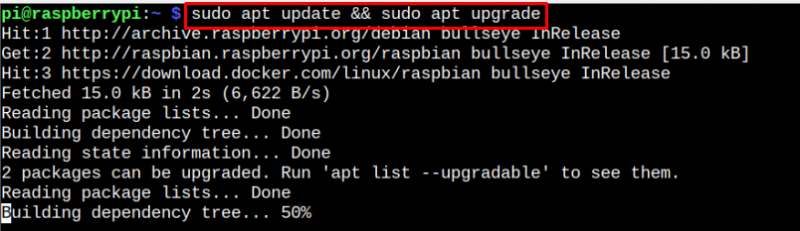
Hakbang 2: I-install ang CMake
Maaari mo na ngayong i-install CMake mula sa repositoryo ng Raspberry Pi gamit ang sumusunod na command:
$ sudo apt i-install cmake -Y 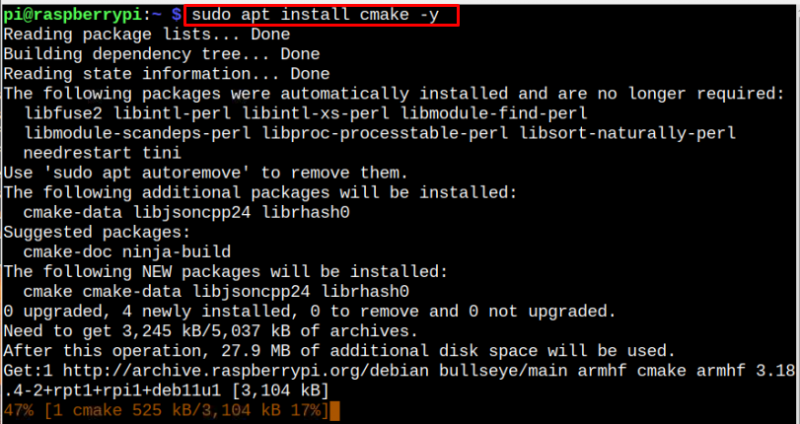
Hakbang 3: Kumpirmahin ang Pag-install ng CMake
Upang kumpirmahin kung CMake ay naka-install nang maayos, maaari mong gamitin ang sumusunod na command:
$ cmake --bersyon 
Alisin ang CMake mula sa Raspberry Pi
Maaari mong alisin CMake mula sa Raspberry Pi sa pamamagitan ng sumusunod na command:
$ sudo apt --purga tanggalin ang cmake -Y 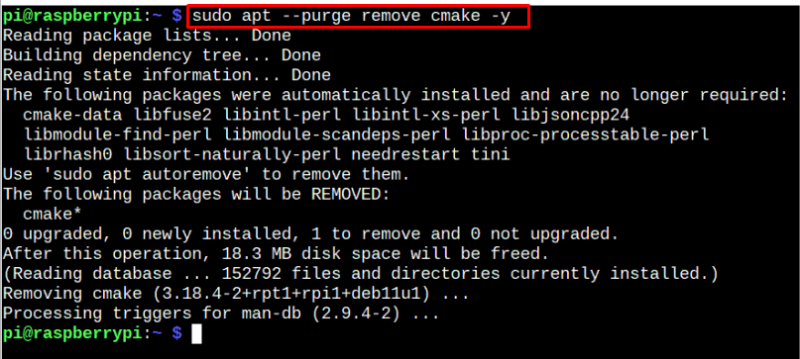
Paraan 2: I-install ang CMake Mula sa Pinagmulan
Upang i-install ang pinakabagong bersyon ng CMake , sundin ang mga nabanggit na hakbang sa ibaba:
Hakbang 1: I-install ang Prerequisite sa Raspberry Pi
Una kailangan mong i-install OpenSSL library sa iyong Raspberry Pi system mula sa sumusunod na command dahil kinakailangan ito sa proseso ng pag-install:
$ sudo apt i-install libssl-dev -Y 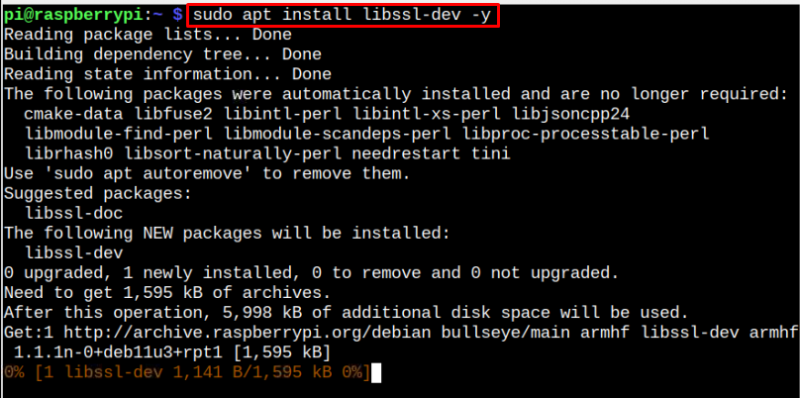
Hakbang 2: I-download ang CMake Source File
Ngayon, i-download ang pinakabagong bersyon ng CMake source file mula sa website . Dahil ang pinakabagong bersyon sa oras ng pagsulat ng artikulong ito ay “3.25.0” , kaya kailangan kong piliin ang nabanggit na utos sa ibaba:
$ wget https: // github.com / Kitware / CMake / naglalabas / download / v3.25.0-rc4 / cmake-3.25.0-rc4.tar.gz 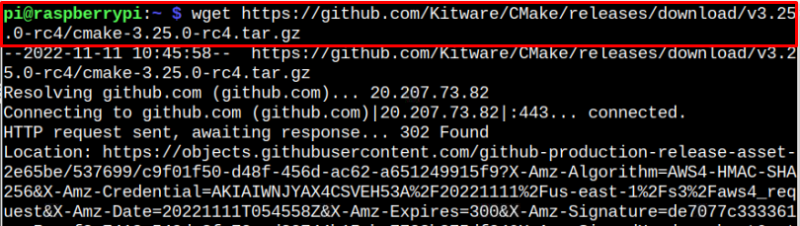
Hakbang 3: I-extract ang CMake Content
Upang kunin ang CMake nilalaman ng file mula sa tar.gz file, gamitin ang sumusunod na command:
$ tumatagal -xf cmake- 3.25 - 0 .rc4.tar.gzTiyaking palitan ang bersyon sa command sa itaas kung nag-i-install ka ng ibang bersyon.
Hakbang 4: Mag-navigate sa CMake Folder
Kinukuha ng command sa itaas ang CMake mga nilalaman sa isang folder “cmake-3.25.0-rc4” at upang mag-navigate sa folder na ito, maaari mong gamitin ang sumusunod na command:
$ cd cmake-3.25.0-rc4 
Hakbang 5: Ipatupad ang File sa Pag-install ng CMake
Sa loob ng CMake direktoryo, dapat mong isagawa ang 'bootstrap' file sa pamamagitan ng sumusunod na command upang ihanda ang CMake file ng pag-install:
$ . / bootstrap 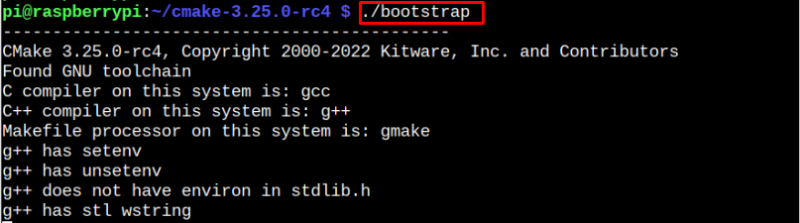
Ang proseso ay magtatagal dahil naghahanda ito at bumuo ng maraming mga file na kinakailangan upang mai-install CMake sa iyong Raspberry Pi system.
Hakbang 5: I-install ang CMake
Pagkatapos ng matagumpay na pagbuo ng mga file sa pag-install, maaari mong gamitin ang sumusunod na command upang mai-install CMake sa iyong Raspberry Pi system.
$ gmake 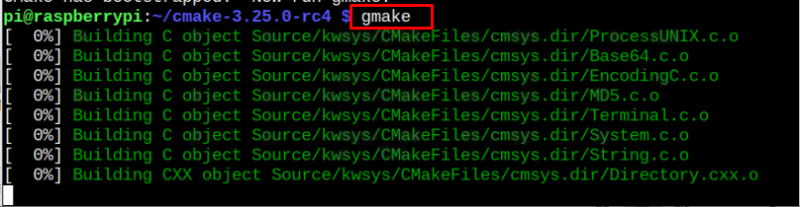
Bilang kahalili, maaari mong patakbuhin ang sumusunod na command upang matiyak ang matagumpay na pag-install ng CMake sa iyong Raspberry Pi system.
$ sudo gumawa i-install 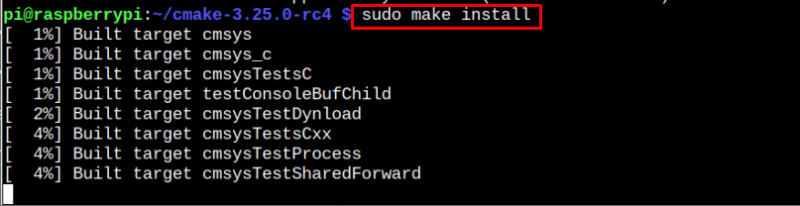
Upang kumpirmahin ang pinakabagong bersyon ng CMake naka-install sa iyong system, ilapat ang sumusunod na command:
$ cmake --bersyon 
Paraan 3: I-install ang CMake mula sa Snap Store
Maaari mo ring i-install CMake sa Raspberry Pi mula sa snap store sa pamamagitan ng mga sumusunod na hakbang:
Hakbang 1: I-install muna ang snap demon gamit ang sumusunod na command sa terminal ng Raspberry Pi system:
$ sudo apt i-install snapd -Y 
Hakbang 2: I-install ang core package mula sa snap store gamit ang sumusunod na command upang mag-install ng na-update na bersyon ng software.
$ sudo snap i-install core 
Hakbang 3: Ngayon, maaari mong i-install CMake mula sa snap store sa pamamagitan ng sumusunod na command:
$ sudo snap i-install cmake --klasiko 
Alisin ang CMake mula sa Snap Store
Maaari mong gamitin ang sumusunod na command upang matagumpay na alisin CMake mula sa snap store kung sakaling hindi mo na ito kailanganin.
$ sudo snap alisin cmake 
Konklusyon
CMake ay isang tool para sa pagbuo ng compiler-based na mga package, dahil tinutulungan ka nitong i-install ang mga package na ito mula sa isang source nang hindi gumagamit ng anumang compiler. Maaari mong i-install ang tool na ito mula sa Raspberry Pi repository, source file, o snap store. Ang pag-install mula sa repository ay madali, ngunit hindi nito mai-install ang na-update na bersyon ng CMake sa Raspberry Pi. Gayunpaman, maaari mong sundin ang paraan ng source file upang i-install ang pinakabagong bersyon ng CMake , na maaaring magtagal, ngunit matagumpay nitong mai-install ang tool sa iyong Raspberry Pi system. Maaari mo ring i-install CMake mula sa snap store ngunit sa kasong ito, maaaring hindi mo makuha ang pinakabagong bersyon.